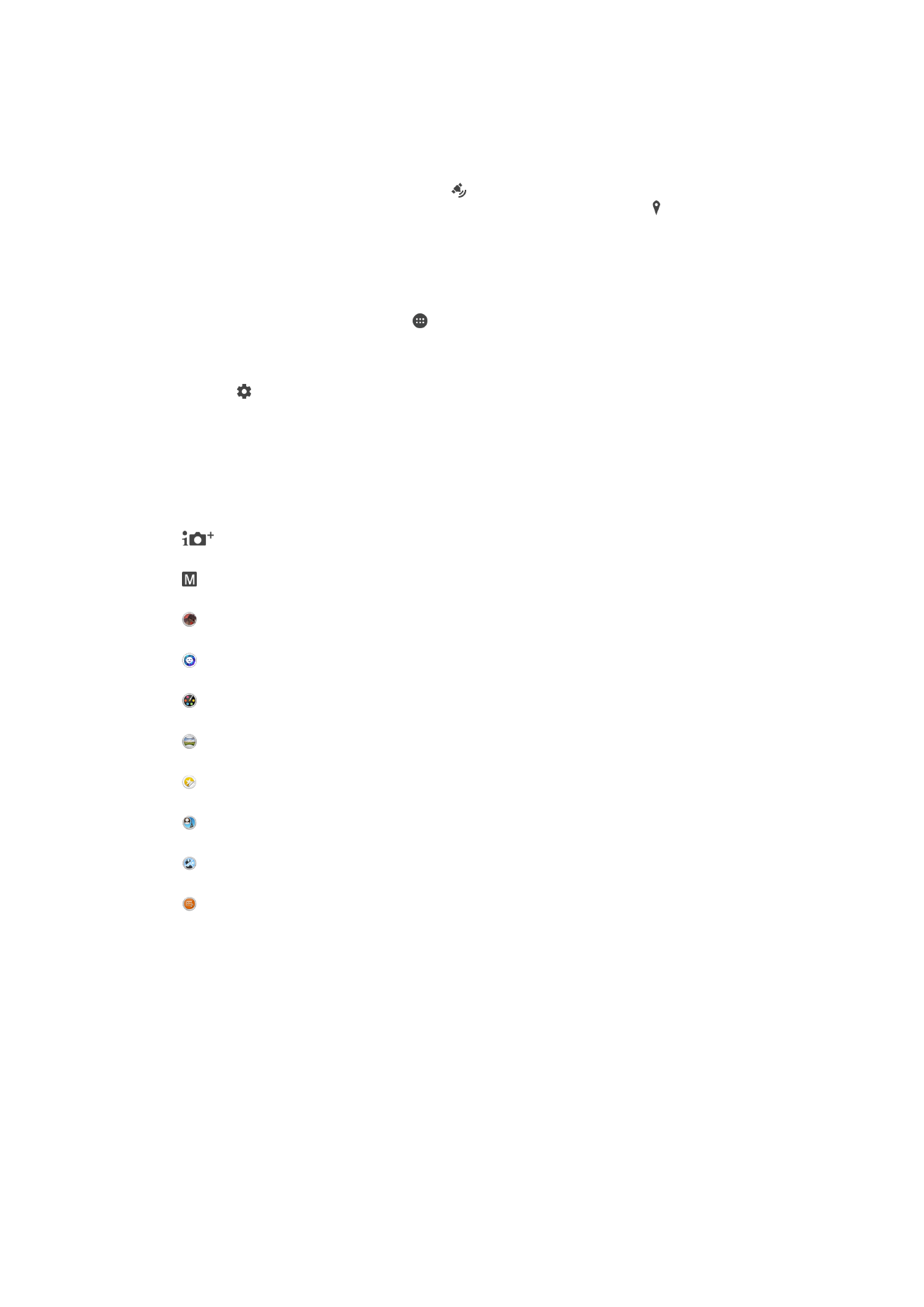
Kameran yleiset asetukset
Kuvaustilat
Paras auto-maattisäätö
Optimoi asetukset mihin tahansa kuvaustilaan sopiviksi.
Manuaalinen
Muokkaa kamera-asetuksia manuaalisesti.
AR-tehoste
Ota kuvia tai kuvaa videoita, joissa on virtuaalinäkymiä ja -hahmoja.
Muotokuvan tyyli
Ota kuvia reaaliaikaisilla muotokuvatyyleillä.
Luova tehoste
Lisää tehosteita kuviin tai videoihin.
Pyyhkäisy-panoraama
Ota laajakulma- ja panoraamakuvia.
Tarranluontitoiminto
Luo ainutlaatuisia tarroja suosikkikuvistasi tai kameran etsinikkunasta.
Kasvot kuvassa
Ota kuvia etu- ja takakameralla samanaikaisesti.
Monikamera
Tallenna sama näkymä eri kulmista yhdelle näytölle.
Sound Photo
Ota kuvia ja tallenna taustaäänet.
Kuvaustilan vaihtaminen
1
Pidä kameranäppäintä painettuna.
2
Sipaise näyttö haluamaasi kuvaustilaan.
Paras automaattisäätö
Paras automaattisäätö -tila tunnistaa kuvausolosuhteet ja säätää asetuksia
automaattisesti siten, että otettavasta valokuvasta tulee mahdollisimman hyvä.
Manuaalinen tila
Käytä manuaalista tilaa, kun haluat säätää kameran kuvausasetuksia manuaalisesti.
99
Tämä on julkaisun Internet-versio. © Tulostus sallittu vain yksityiskäyttöön.

AR-tehoste
Voit lisätä AR (lisätty todellisuus) -tehosteita valokuviisi ja videoihisi tehdäksesi niistä
hauskempia. Kun käytät kameraa, tällä asetuksella voit lisätä valokuviisi ja videoihisi 3D-
näkymiä. Valitse vain haluamasi kuvausohjelma ja säädä sen sijainti etsimessä.
Tyylikäs muotokuva
Tyylikkäällä muotokuvalla voit lisätä parhaan mahdollisen tuloksen tuottavia
retusointitehosteita muotokuviin niitä otettaessa. Voit myös lisätä korostuksen silmiin
asetuksen
Korjaustehoste avulla.
Style portrait -ominaisuuden käyttäminen
1
Aktivoi kamera.
2
Sipaise näyttöä siirtyäksesi kohtaan
ja valitse .
3
Voit näyttää kaikki tyylit napauttamalla valitun tyylin nimeä, esimerkiksi
Kupla.
4
Voit lisätä tyylejä napauttamalla
Lisää.
5
Valitse käytettävä tyyli ja ota sitten valokuva napauttamalla .
Salamasädetoiminnon käyttäminen
1
Aktivoi kamera.
2
Sipaise näyttöä siirtyäksesi kohtaan
ja napauta > .
3
Jos haluat ottaa sisäsilmän korostustehosteen käyttöön, valitse mukautettu kuvio.
Luovat tehosteet
Voit lisätä valokuviisi ja videoihisi erilaisia tehosteita. Voit lisätä esimerkiksi
nostalgiatehosteen, joka saa valokuvat näyttämään vanhoilta, tai luonnostelutehosteen,
joka tekee kuvasta hauskan.
Sweep Panorama
Voit ottaa laajakulma- ja panoraamakuvia vaaka- ja pystysuunnassa helpolla paina ja
pyyhkäise -toiminnolla.
Panoraamavalokuvan ottaminen
1
Aktivoi kamera.
2
Sipaise näyttöä siirtyäksesi kohtaan
ja valitse .
3
Valitse kuvaussuunta napauttamalla
.
4
Paina kameranäppäintä ja liikuta kameraa hitaasti ja tasaisesti näytön osoittamaan
suuntaan.
Face in -kuva
Face in -kuvatilassa voit kytkeä etu- ja pääkameran päälle samanaikaisesti, jotta voit
ottaa kuvan sekä itsestäsi että kohteesta.
Multi-kameratila
Multi-kameratilassa voit ottaa valokuvan, jossa kahdesta eri kulmasta ja laitteesta otetut
kuvat yhdistetään. Laitteen kameran etsimessä näkyy kaksi kuvaa. Yksi on laitteen
kameran kuva ja toinen laitteeseen yhdistetyn Xperia™-laitteen tai NFC-toimintoa ja Wi-Fi
Direct™ -tekniikkaa tukevan Sony-kameran kuva. Voit muokata etsimen näkymää ennen
kuvan ottamista.
Jos haluat ottaa esimerkiksi konsertissa valokuvan, johon yhdistetään yhtye yhdestä
kuvakulmasta ja yleisö toisesta, saat parhaan vaikutelman käyttämällä Multi-kameratilaa.
Multi-kameratila voidaan valmistella NFC-toiminnolla, joka käynnistää pariliitoksen
muodostuksen kahden laitteen välille Wi-Fi Direct™ -tekniikalla.
100
Tämä on julkaisun Internet-versio. © Tulostus sallittu vain yksityiskäyttöön.

Monikameratilan käyttö
1
Kytke NFC-toiminto käyttöön yhdistettävissä laitteissa.
2
Aktivoi laitteesi kamera.
3
Sipaise näyttöä siirtyäksesi kohtaan
ja valitse .
4
Napauta molemman laitteen näytössä .
5
Kosketa laitteiden NFC-tunnistusalueet yhteen. Laitteiden tulisi nyt muodostaa
yhteys Wi-Fi Direct™ -tekniikalla.
6
Kun laitteet on yhdistetty, laitteesi etsimessä näkyy kaksi kuvaa – yksi oman
kamerasi etsimestä ja toinen yhdistetyn laitteen etsimestä.
7
Voit muokata etsimessä näkyviä kuvia napauttamalla
.
8
Muokkaa kuvia haluamallasi tavalla. Voit esimerkiksi napauttaa kuvaa ja pitää sitä
painettuna ja vetää sen etsimen toiseen laitaan vaihtaaksesi kuvien järjestyksen.
9
Kun olet muokannut kuvat ja olet valmis tuottamaan lopullisen yhdistetyn kuvan,
napauta
Valmis > .
Kamerasovellusten lataaminen
Voit ladata ilmaisia ja maksullisia kamerasovelluksia Google Playsta™ ja muista lähteistä.
Varmista ennen lataamista, että sinulla on toimiva Internet-yhteys. Suosittelemme Wi-Fi-
yhteyttä datatiedonsiirrosta mahdollisesti koituvien maksujen välttämiseksi.
Kamerasovellusten lataaminen
1
Avaa kamerasovellus.
2
Sipaise näyttöä siirtyäksesi kohtaan
ja napauta .
3
Valitse ladattava sovellus ja asenna se ohjeiden mukaan.
Tallenna sijainti
Lisää kuviisi maantieteellinen sijainti (geotunniste), kun otat kuvia.
Kosketustallennus
Valitse tarkennusalue ja kosketa sitten kameran näyttöä sormella. Valokuva otetaan heti,
kun nostat sormea.
Ristikkoviivat
Voit ottaa kameran etsimessä näytettävät ruudukkoviivat käyttöön tai poistaa ne
käytöstä.
Kuvien automaattinen esikatselu
Voit halutessasi esikatsella valokuvia heti niiden ottamisen jälkeen.
Päällä
Kun otat kuvan, näet sen esikatselun näytön oikeassa alakulmassa kolmen sekunnin ajan.
Vain etukamera
Kun otat kuvan etukameralla, näet sen esikatselun näytön oikeassa alakulmassa kolmen sekunnin ajan.
Pois päältä
Kuva tai video tallennetaan heti sen ottamisen jälkeen. Esikatselua ei näytetä.
Äänenvoimakkuusnäppäimen käyttö
Voit valita, miten äänenvoimakkuusnäppäintä käytetään kuvia ottaessasi.
Zoomaus
Voit käyttää äänenvoimakkuusnäppäintä lähentämiseen ja loitontamiseen.
Äänenvoimakkuus
Voit käyttää äänenvoimakkuusnäppäintä äänenvoimakkuuden säätämiseen.
Suljin
Voit käyttää äänenvoimakkuusnäppäintä kuvien ottamiseen.
101
Tämä on julkaisun Internet-versio. © Tulostus sallittu vain yksityiskäyttöön.

Ääni
Voit kytkeä sulkimen äänen päälle ja pois
Datan tallennus
Voit tallentaa datan joko irrotettavalle SD-kortille tai laitteen sisäiseen muistiin.
Sisäinen muisti
Valokuvat ja videot tallennetaan laitteen muistiin.
SD-kortti
Valokuvat ja videot tallennetaan SD-kortille.
Pikakäynnistys
Pikakäynnistysasetuksilla voit käynnistää kameran, kun näyttö on lukittuna.
Vain käynnistys
Kun tämä asetus on aktivoituna ja näyttö on lukittuna, voit käynnistää kameran pitämällä kameranäppäintä
painettuna.
Käynnistä ja kuvaa
Kun tämä asetus on aktivoituna ja näyttö on lukittuna, voit käynnistää kameran ja ottaa kuvan automaattisesti
pitämällä kameranäppäintä painettuna.
Käynnistä ja tallenna video
Kun tämä asetus on aktivoituna ja näyttö on lukittuna, voit käynnistää kameran ja ryhtyä ottamaan videokuvaa
pitämällä kameranäppäintä painettuna.
Pois päältä
Väri ja kirkkaus
Voit säätää väriä ja kirkkautta manuaalisesti, kun väri- ja kirkkausasetuskuvake on
näkyvissä.
Tämä asetus on käytettävissä vain
Paras auto-maattisäätö-kuvaustilassa.
Valkotasapaino
Tämä toiminto, joka on käytettävissä vain
Manuaalinen-kuvaustilassa, säätää
väritasapainon valaistusolosuhteisiin sopivaksi. Voit säätää valotusta myös manuaalisesti
välillä -2.0 EV – +2.0 EV. Voit esimerkiksi suurentaa kuvan kirkkautta tai pienentää
kokonaisvalotusta napauttamalla plus- tai miinusohjaimia, kun valkotasapainon
asetuskuvake näkyy näytössä.
Auto
Säätää väritasapainon automaattisesti valaistusolosuhteisiin sopivaksi.
Hehkulamppu
Säätää väritasapainon lämpimissä valaistusolosuhteissa, kuten lamppujen alla.
Loisteputki
Säätää väritasapainoa loisteputkille valaistuihin tiloihin sopivaksi.
Päivänvalo
Säätää väritasapainon aurinkoisissa ulkoilmaolosuhteissa.
Pilvinen
Säätää väritasapainoa pilviselle ilmalle sopivaksi.